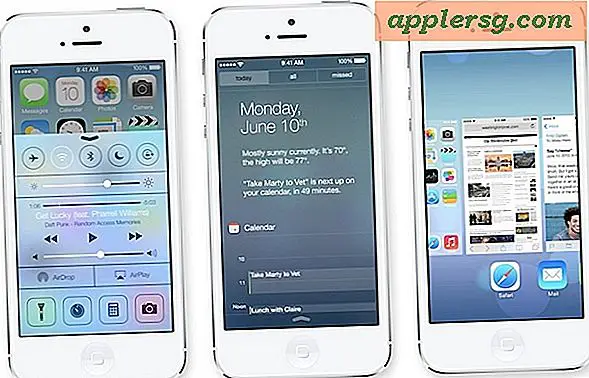Fix "Dieses Gerät ist nicht für den angeforderten Build geeignet" Fehler in iTunes beim Aktualisieren von iOS

Wenn Sie versuchen, iOS auf einem iPhone, iPad oder iPod touch auf die neueste Version zu aktualisieren, wird in iTunes ein Fehler angezeigt:
Das iOS-Gerät "Gerätename" konnte nicht aktualisiert werden. Dieses Gerät ist nicht für den angeforderten Build geeignet.
Sie haben eines der folgenden Probleme: Entweder Sie verwenden eine alte Version von iTunes, Sie verwenden eine falsche Version der Firmware für Ihr Gerät, oder Sie haben gs.apple.com in Ihrer hosts-Datei umgeleitet.
Wenn Sie wissen, dass Sie die richtige iTunes- und iOS-Version verwenden und mit der Bearbeitung einer Hosts-Datei vertraut sind, werfen Sie einfach # vor den Eintrag "74.208.10.249 gs.apple.com", und schon können Sie loslegen . Wenn Sie nicht wissen, was das bedeutet, lesen Sie weiter und es wird leicht erklärt. Lassen Sie uns zuerst den iTunes- und den Firmware-Aspekt behandeln und anschließend die Änderungen an den Hosts erläutern. Probieren Sie diese in der angegebenen Reihenfolge aus, einer von ihnen wird den fehlerhaften Buildfehler beheben:
Warten Sie, versuchen Sie es erneut, iOS zu aktualisieren
Manchmal reicht ein wenig Geduld aus, um diese Fehlermeldung zu beheben. Versuchen Sie, eine Weile zu warten und dann versuchen, iOS erneut zu laden und neu zu installieren, es funktioniert oft.
1) Aktualisieren Sie iTunes
Dies ist einfach, öffnen Sie einfach iTunes und aktualisieren Sie auf die neueste Version. Dies ist erforderlich, da die neueste Version von iOS die neuesten Versionen von iTunes benötigt. Einfach zu lösen.
2) Verwenden Sie die richtige iOS-Firmware
Das nächste, was Sie tun müssen, ist sicherzustellen, dass Sie die richtige Firmware-IPSW-Datei für Ihre iOS-Hardware verwenden. Sie können alle Firmware-Dateien von diesen Links herunterladen:
- iOS IPSW-Firmwaredateien können hier heruntergeladen werden
Eine gewisse Verwirrung bezüglich IPSW scheint in dem Unterschied zwischen GSM- und CDMA-Downloads zu liegen, in den USA ist dies am einfachsten anhand des Mobilfunkanbieters zu bestimmen: AT & T ist GSM, Verizon ist CDMA. Wenn Sie nicht sicher sind, was Sie mit einer IPSW-Datei tun sollen, können Sie unsere Anleitung zur Verwendung dieser IPSW-Datei lesen.
Wenn Sie sicher sind, dass Sie die richtige Firmware-Datei haben und Sie immer noch den iTunes-Fehler "Gerät ist nicht berechtigt" erhalten, ist es fast sicher eine Folge davon, dass gs.apple.com in der hosts-Datei blockiert ist.
3) Entfernen Sie den Host-Block
Dies kommt normalerweise von Benutzern, die ein iOS-Gerät zu einem bestimmten Zeitpunkt auf ihrem Computer jailbroken, oder hat den Fehler 3194 behoben, und als Ergebnis haben eine Zeile in ihrer Hosts-Datei Apple-Server blockiert. Es gibt zwei Möglichkeiten, dies zu beheben, die erste ist die einfachste:
Einfach: Mit TinyUmbrella
TinyUmbrella verhindert, dass Sie das Terminal zum Bearbeiten von Systemdateien verwenden müssen, stattdessen können Sie die App einfach starten und beenden.
- Download TinyUmbrella für Mac OS X (direkter Download-Link)
- Download TinyUmbrella für Windows (direkter Download-Link)
Nachdem Sie TinyUmbrella heruntergeladen und installiert haben, können Sie wie folgt einen Host-Block entfernen:
- Öffnen Sie TinyUmbrella und klicken Sie unten auf die Schaltfläche "Erweitert"
- Deaktivieren Sie das Kontrollkästchen neben "Hosts beim Beenden auf Cydia setzen"

Beenden Sie nun TinyUmbrella und die App wird die Host-Datei in dem Prozess ändern, um den Block zu entfernen, so dass Sie wieder eine Verbindung zu den Servern von Apple herstellen können. Bevor Sie es jedoch versuchen, schalten Sie das iPhone, iPad oder iPod touch ein und aus und starten Sie iTunes erneut.
Wenn weiterhin Probleme auftreten, müssen Sie möglicherweise auch den DNS-Cache leeren. Beenden Sie iTunes und öffnen Sie das Terminal in OS X Lion. Geben Sie dann Folgendes ein: dscacheutil -flushcache
Jetzt relaunch iTunes und du wirst gut sein.
Erweitert: Hosts manuell bearbeiten
- Beenden Sie iTunes
- Gehe zur Datei hosts. Für Mac OS X befindet sich dies unter: / etc / hosts oder / private / etc / hosts und in Windows unter: c: \ windows \ system32 \ drivers \ etc \ hosts
- Öffnen Sie die Hosts-Datei mit Administratorrechten, so dass Änderungen vorgenommen und gespeichert werden können (zB: sudo nano / etc / hosts)
- Suchen Sie nach einer Zeile, die ungefähr so aussieht:
- Setzen Sie ein # davor, um es zu kommentieren, so dass es jetzt so aussieht:
- Speichern Sie die Datei hosts
- Leeren Sie den DNS-Cache und starten Sie iTunes neu
74.208.10.249 gs.apple.com
# 74.208.10.249 gs.apple.com
Unabhängig davon, welche Vorgehensweise Sie gewählt haben, behebt dies den Fehler "berechtigter Build" und das iOS-Gerät wird wie beabsichtigt aktualisiert.